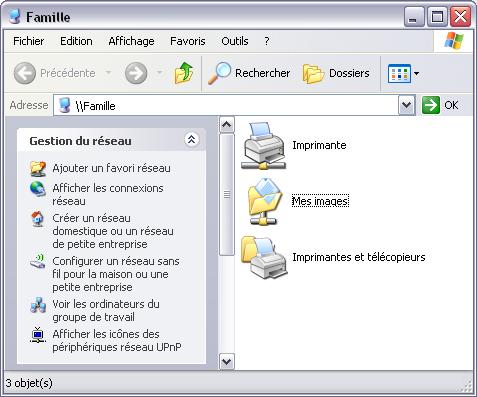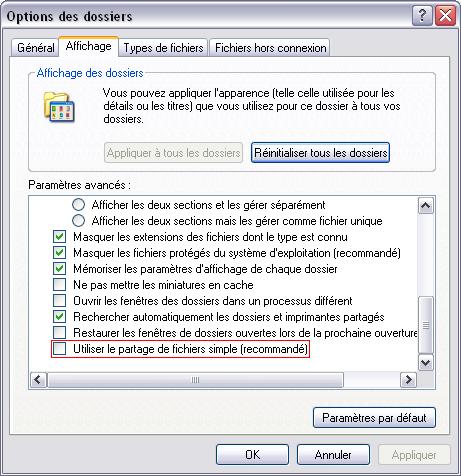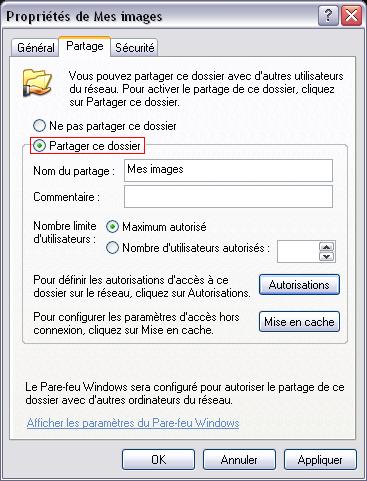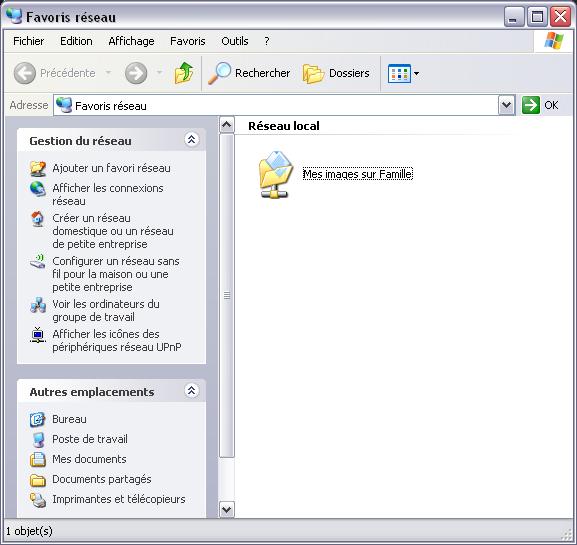Partage de fichiers entre 2 PC sur le meme réseau local
1) Introduction
Dans l'exemple ci-dessous, on veut que :
- le PC #1 puisse partager un dossier.
- le PC #2 doit pouvoir accéder à ce dossier.
Pour cela il faut que les deux PC soient sur le même « Groupe de Travail » ainsi que sur le même réseau local.
2) Configuration du réseau
Faites un clic droit sur Poste de Travail > Propriétés > Nom de l'ordinateur > Modifier.
Dans Groupe de Travail assurez vous que vos 2 PC portent le même nom (WORKGROUP par défaut sur Windows XP).
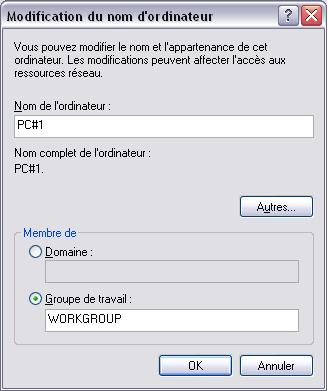
3) Propriétés de partage
Sur le PC 1 allez dans le Panneau de Configuration > Options des Dossiers > onglet Affichage > en bas de la page, décochez
Utiliser le partage de fichiers simple (recommandé) puis validez.
4) Partage du dossier
Pour partager le dossier qui se trouve sur le PC#1, faites un clic droit sur le dossier désiré >
Propriétés > onglet Partage et cochez Partager ce dossier puis validez.
5) Accès au dossier
Pour que le PC #2 puisse à son tour accéder au dossier partagé, il existe 2 méthodes.
La 1ère : allez dans
Démarrer > Exécuter > \\PC#1\ puis cliquez sur OK. Une fenêtre apparaît avec le ou les dossiers de la machine PC#1.
La 2ème (plus rapide) : allez dans
Poste de Travail > Autres emplacement (sur la gauche de votre fenêtre) > cliquez sur Favoris réseau.
Dans la fenêtre qui apparaît, dans la rubrique Gestion du réseau (sur votre gauche), cliquez sur Voir les ordinateurs du groupe de travail.
Le dossier de la machine PC#1 apparaît sous la forme Mes images sur PC#1 (pour l'exemple ci-dessus).
Voici les résultats en capture ci-dessus (sauf qu'ici le PC#1 se nomme Famille) :